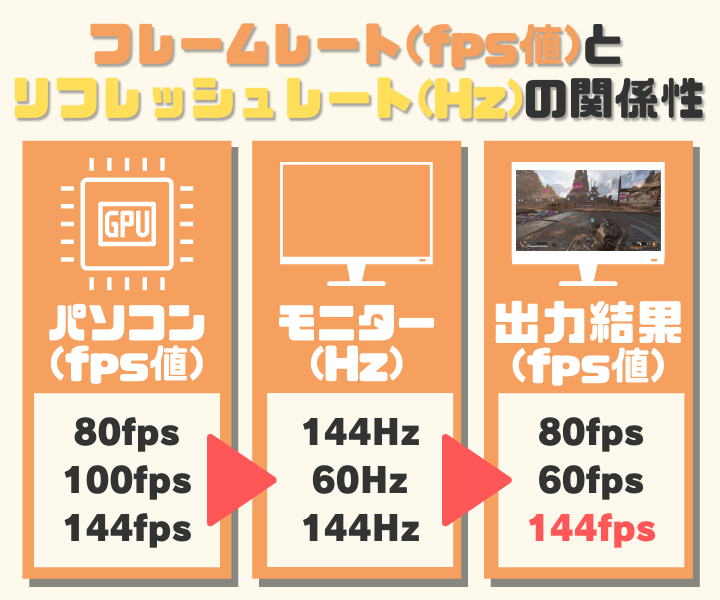『ハースストーン』の必要・推奨スペックは低く、PC版でプレイするハードルは低めなので、安いゲーミングPCでも十分に楽しめます。
ただし『バトルグラウンド』は高fps値の恩恵があり、構成によってはfps値の差によって1ターンにバフできるスタッツに差が出てきます。
この記事では以下の内容を紹介していくので、『ハースストーン』のPC版を遊びたい方は参考にしてください。
手っ取り早くおすすめのゲーミングPCについて知りたい方は以下のリンクからジャンプできます。
- なるべく安くPC版を遊びたい方へ「おすすめ低価格モデル」
- ステップアップしたモデルが欲しい方へ「おすすめ高コスパモデル」
- 他ジャンルや実況配信を視野に入れるなら「最新ハイスペモデル」
- ノートパソコンかつ安く遊ぶなら「おすすめ低価格モデル」
\用途・スペック別に紹介!/
ハースストーンの推奨スペック・動作環境
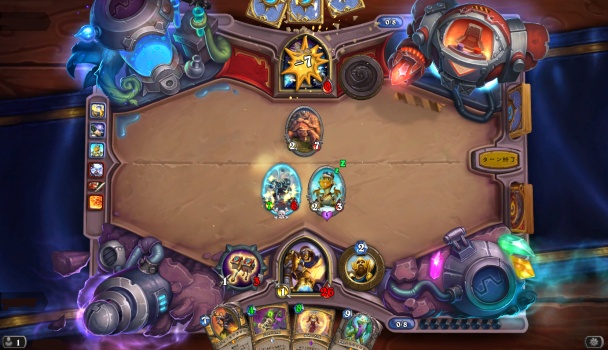
『ハースストーン』の推奨スペックは2009年発売のグラフィックボードを要求しており、グラボなしのパソコンでも動作自体は可能です。
現行の最安値ゲーミングPCに搭載されているグラフィックボードならば、必要・推奨スペックを大きく超える環境で遊べます。
しかし『バトルグラウンド』は高fps値による恩恵が非常に大きいため、バトグラを本格的に遊ぶ場合はグラボの搭載は必須です。
ゲーミングPCのスペック予備知識まとめ
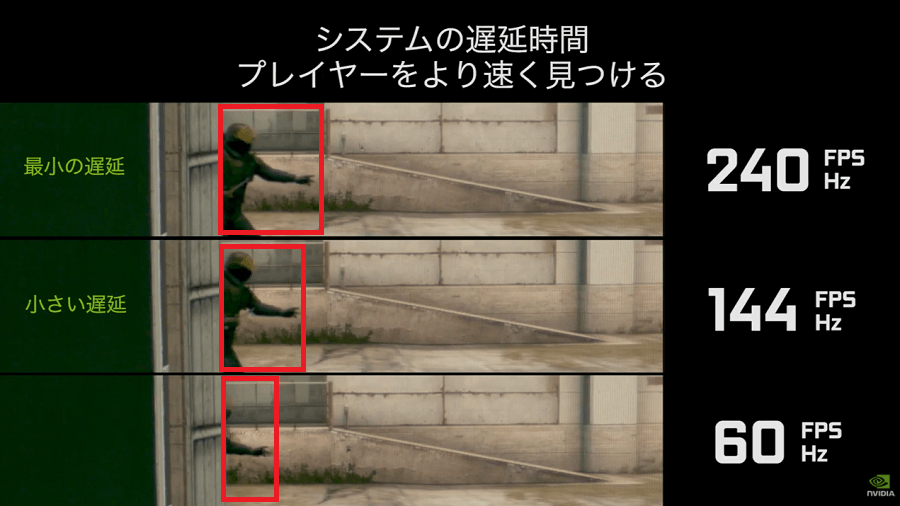
fpsは「Frames Per Second」の略であり、1秒に何回のフレーム(画面)を出力できるか?という意味です。
ゲームにおけるフレームレートとは「画面の滑らかさ」を意味しているため、fpsが高ければ高いほどゲームが快適になります。
パラパラ漫画で例えると1秒間にめくる漫画の枚数が多い状態が「fpsが高い」状態であり、漫画の枚数が少ない状態が「fpsが低い」状態です。
上記の画像のとおり、壁から敵が出てくるようなシーンでは明らかに高fpsが有利ということがわかります。
最低スペック・最低動作環境
| CPU | Intel Pentium D |
| メモリ | 3GB |
| GPU | NVIDIA GeForce 8600 GT |
CPUもGPUも2007年より前の旧型のパーツが記載されており、起動しプレイするだけならばスペックの低いPCでも可能です。
つまり現在におけるPC環境からは参考にできないほどの低スペックだと言えます。
推奨スペック・推奨動作環境
| CPU | Intel Core 2 Duo |
| メモリ | 4GB |
| GPU | NVIDIA GeForce 240 GT |
推奨スペックも必要スペックと同じく低めであり、現行の最安値ゲーミングPCでも推奨スペックを大きく超えています。
推奨スペックを満たすゲーミングPCならば、コマ落ち等の要素なく快適なプレイを行うことが可能となります。
ゲーマー向けスペック・おすすめ動作環境
| CPU | Core i5-10400 / Ryzen5 4500 |
| メモリ | 16GB |
| GPU | GeForce GTX 1660Super |
『ハースストーン』を快適にプレイするためには高いスペックは要求されません。
10万円程度の現行最安値のゲーミングPCでも十分に推奨スペックを越えられます。
ただし『バトルグラウンド』でfps値を意識したい場合、ワンランク上のグラボと144~240Hzゲーミングモニターが必要です。
ノートパソコンでも『ハースストーン』を快適に遊べる?

快適にプレイしたいのであれば、グラフィックボードの搭載されたゲーミングノートPCがおすすめです。
持ち運ぶことが容易なゲーミングノートPCならば、好きなところで『ハースストーン』で息抜きに遊ぶといったようなことが可能です。
当サイトではハースストーンを快適にプレイ可能なゲーミングノートPCも紹介しているため、そちらもチェックしてみてください。
\用途・スペック別に紹介!/
PC版『ハースストーン』のおすすめゲーミングPC
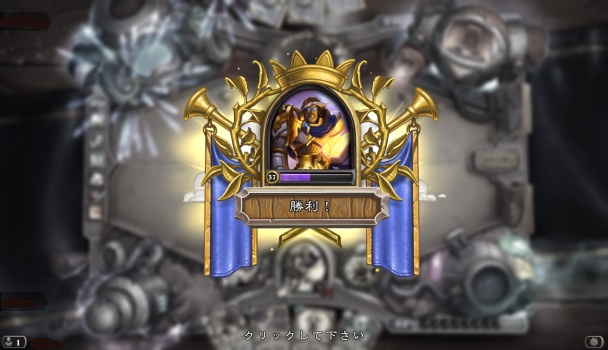
- なるべく安くPC版を遊びたい方へ「おすすめ低価格モデル」
- ステップアップしたモデルが欲しい方へ「おすすめ高コスパモデル」
- 他ジャンルや実況配信を視野に入れるなら「最新ハイスペモデル」
- ノートパソコンかつ安く遊ぶなら「おすすめ低価格モデル」
現役『ハースストーン』プレイヤーが厳選したゲーミングPCをBTOパソコンショップから紹介していきます。
どれも推奨スペックを超える性能を持っているので、パソコン初心者でも自分の用途に合わせれば目当てのゲーミングPCを購入できます。
最安値のゲーミングPCでも快適プレイ可能「GTX1660Super搭載PC」
このモデルのメリット・デメリット
- 最安値のゲーミングPCなので予算を抑えられる
- PC版のハースストーンを遊ぶだけなら十分なスペック
- 最新ゲームやfps値を重視するゲームには不向き
- CPU性能を重視するゲームに不向き
なるべく予算を抑えてPC版の『ハースストーン』を遊びたい方におすすめです。
10万円とゲーミングPCとしては最安値クラスですが、推奨スペック以上のグラボが搭載されているので高解像度でのプレイでも快適にプレイ可能です。
ハースストーンのような軽いゲーム・スマホとPC両方で遊べるゲームなら十分なスペックがあります。
>>公式サイトで『NEXTGEAR JG-A5G1D』の詳細を見る
低価格モデルでバトグラのfps値を上げたいなら「RTX4060搭載PC」
このモデルのメリット・デメリット
- バトグラを高fpsで遊べる格安モデル
- RTX40シリーズ搭載のゲーミングPCでは最安値
- 画質を調整すれば最新ゲームも遊べる
- CPU性能を重視するゲームに不向き
『バトルグラウンド』のfps値を上げたいが、高価なゲーミングPCは必要無い方におすすめのモデルです。
CPUは1つ前の最安値モデルと変わりませんが、最新RTX40シリーズのグラフィックボードを搭載しているのでベンチマークスコアは圧倒的です。
バトグラの終盤編成で操作がカクつく・挙動が重たい点を改善したい、なおかつ価格を抑えたい方に最適です。
>>公式サイトで『NEXTGEAR JG-A5G60』の詳細を見る
最新ゲームやFPS・TPS、配信や動画編集にも「GTXRTX4060Ti搭載PC」
このモデルのメリット・デメリット
- Core i5最新世代モデルなので配信や動画編集も快適
- 最新ゲームも遊べるスペック
- fps値を重視したいタイトルも遊べるようになる
- ハースストーンを遊ぶゲーミングPCにしては割高
『ハースストーン』を長期間遊べるゲーミングPCが欲しい方にはこちらのゲーミングPCがおすすめです。
Core i5最新世代のCPUなら配信も行えるため、ゲーム側がカクつくことなく快適に楽しめます。
ゲーミングPCの中では安い部類のモデルですが、『ハースストーン』を遊ぶためのゲーミングPCならこの程度の予算でも長持ちするスペックがあります。
>>公式サイトで『GALLERIA RM5C-R46T』の詳細を見る
ノートパソコンでなるべく安く遊ぶなら「RTX3050搭載ノートPC」
このモデルのメリット・デメリット
- 持ち運びが可能なノートパソコンを選びたい方に最適
- ゲーミングノートPCの中でも低価格
- 後からパーツの交換ができないのでスペックを向上できない
- デスクトップPCと比較してコスパが悪い
持ち運べる気軽さを重視したい方や、部屋のスペースの都合等でデスクトップPCが置きづらい方にはゲーミングノートPCをおすすめします。
「RTX3050」を搭載しており、持ち運び可能ながらゲーミングPCとしても十分なパフォーマンスがあります。
『ハースストーン』の推奨スペックも軽く越えており、手軽に持ち運びどこでもプレイできる強みを活かしやすいため気軽に遊びたい方におすすめです。
>>公式サイトで『GALLERIA RL5C-R35』の詳細を見る
PC版『ハースストーン』はSteamではリリースされていない
PC版『ハースストーン』は現在Battle.netのみの配信となっています。
steamでは配信されていないため、Battle.netに登録しアカウントを作成してからランチャーをインストールする必要があります。
Battle.netへのアカウント登録とランチャーのダウンロードはどちらもBlizzard公式サイトから行うことができます。
Battle.netへのアカウントの作成方法についてはこちらの記事に詳しく記載しております、登録の際はぜひチェックしてください。
スマートフォンでプレイしており、PC版と連携する場合は新しくアカウントを作成する必要はありません(ランチャーのダウンロードは必要です)。データ連携の場合はこちらも参考にしてください。
『ハースストーン』のPC版とスマホ版のデータ連携方法
『ハースストーン』のPC版とスマホ版の連携は、引き継ぎコード等を発行するタイプではなく、同アカウントでログインすれば自動的にデータが連携されます。
詳しいアカウントの作成やログインの手順について説明していきます。
プレイしていた端末(スマートフォン)にてBattle.netアカウントを作成
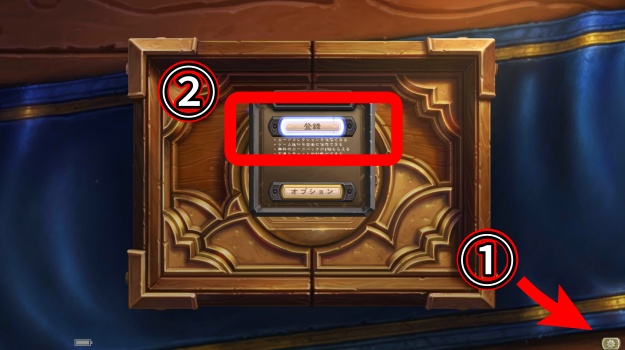
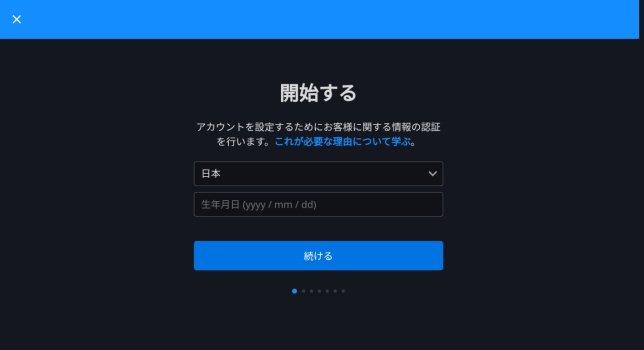
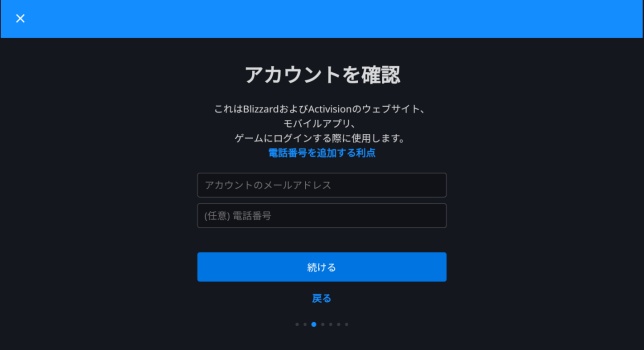
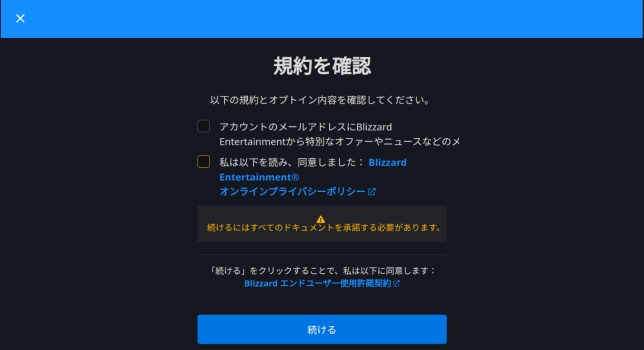
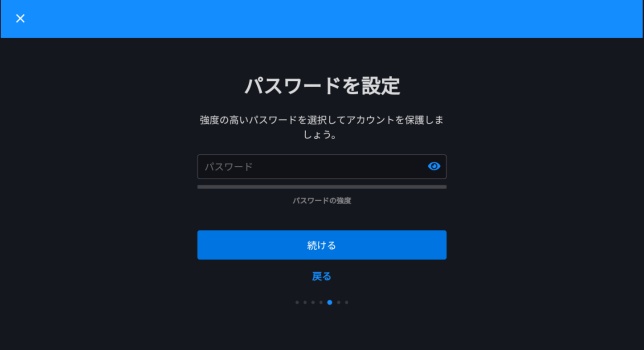
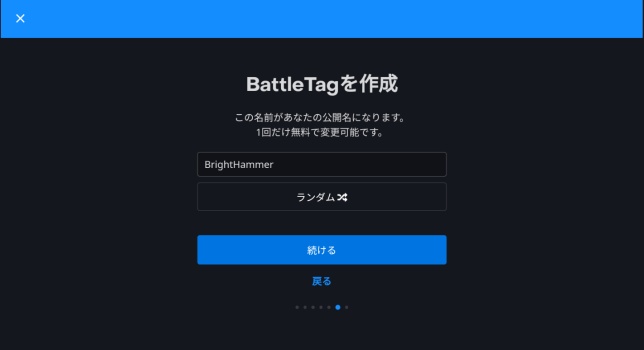
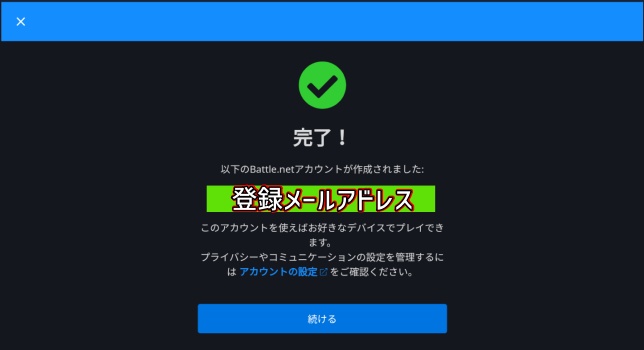
これでプレイしていたスマートフォンでの作業は終了となります。
新しくプレイするPCにてBattle.netアカウントにログイン
ダウンロード先は以下になります。ダウンロードを行い、PCにインストールしましょう。
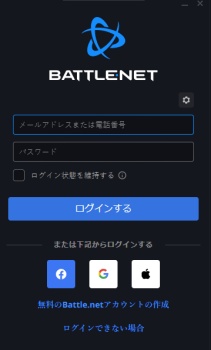
プレイしていた端末で登録したメールアドレスとパスワードを入力しましょう。
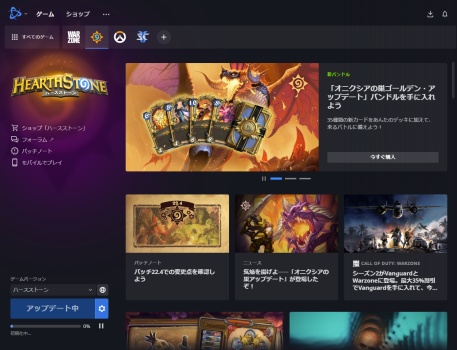
\用途・スペック別に紹介!/
ゲーミングPCはBTOパソコンショップで買うのがおすすめ
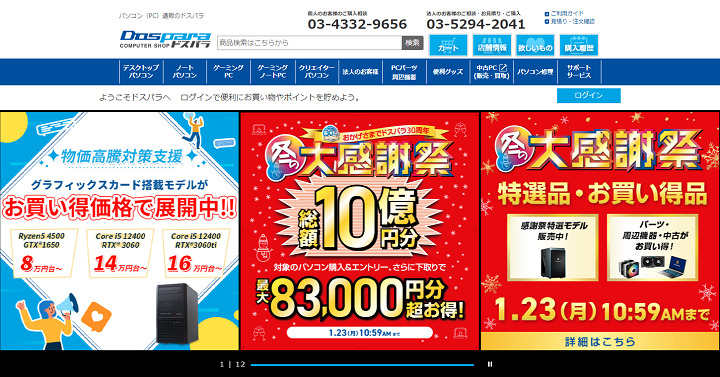
ゲーミングPCを購入するなら「BTOパソコンショップ」がおすすめです。
BTOパソコンショップならパソコンを注文する際にパーツを変更して自分好みにカスタマイズができ、真に自分が欲しいスペックを持ったゲーミングPCが手に入ります。
「ゲーミングPCなら自作が安い」という情報から自作も視野に入れている方もいると思われますが、以下に当てはまる方のみしかおすすめしません。
自作PCが向いているのはこんな人!
- 安いパーツを選定でき、相場変動について詳しい
- パーツ同士の相性について知っている
- トラブル時のサポートが不要
なぜならBTOパソコンショップは大量にパーツを仕入れているのに対し、自作では小売分の料金が上乗せされているためです。
サポートについても多くのショップが力を入れており、メール・電話・チャットでの連絡に対応しているのでパソコン初心者にはうってつけです。
ゲーム用に家電量販店のパソコンを買うのは厳禁
- 割高かつ最新のゲーミングPCはまず売っていない
- サポートは手厚いものの、その分割高
- 有料セキュリティソフトや光回線など、セット売りを勧めてくる
家電量販店でゲーミングPCの購入は絶対におすすめできません。
なぜなら多くの家電量販店ではゲーミングPC自体を取り扱っておらず、取り扱っていても最新のグラボを積んだモデルはほぼありません。
あくまでもパソコン自体に疎い方へ向けた商売ですので、当サイトのようなメディアサイトをあらかじめリサーチできる方にとってはデメリットだらけです。
BTOパソコンショップで買うならセールが狙い目

BTOパソコンショップはセールが開催されるタイミングがあり、人気のモデルの割引・PCゲームの付属・ポイントでのキャッシュバックなどが実施されます。
値引き率の高いセールを探しているなら、『マウスコンピューター』「FRONTIER(フロンティア)」のセールがおすすめです!
- マウスコンピューターは隔週更新のセールが常時開催
- フロンティアは毎週更新・毎月更新のセールが常時開催
『マウスコンピューター』はゲーミングPC・クリエイター向けPC・ゲーミングノートPCなど割引対象のモデルが豊富なセールを開催しています。
「FRONTIER(フロンティア)」はゲーミングPCをとにかく安く手に入れられるセールを開催しており、最新パーツ搭載モデルもセールで購入できます。
以下の記事でBTOパソコンショップの最新セール情報を紹介しているので、安いゲーミングPCを探している方は参考にしてください。
BTOパソコンショップごとの特徴・ラインナップ
| ショップ名 | 値段 | 出荷速度 | サイトの利便性 | サポート | セール内容 |
| ドスパラ | |||||
| マウスコンピューター | |||||
| FRONTIER | |||||
| パソコン工房 |
当サイトでは上記4サイトをおすすめしていますが、中でも「ドスパラ」と「マウスコンピューター」がゲーミングPCの購入におすすめです。
ドスパラは業界で最速の出荷速度があるので、「一刻もはやくゲーミングPCが欲しい!」という方におすすめのBTOショップです。
マウスコンピューターはサポートの手厚さとセールでの値引き率の高さから、ゲーミングPC初心者にうれしい特典が揃っています。
- パソコン初心者でも使いやすいサイトであること
- お得に購入できる方法がある、もしくは基礎価格が安いこと
- 決済方法が豊富、クレジットカード以外にも支払い方法があること
今回ラインナップしているおすすめBTOパソコンショップの基準は上記の通りです。
パソコン初心者でも分かりやすくモデルを掲載しているサイトに限定し、カスタム注文ができるサイトのみを紹介しています。
特に分かりやすさを重視するなら「ドスパラ」と「マウスコンピューター」の2社がおすすめです。
ハースストーンの推奨スペック・おすすめゲーミングPCのまとめ
『ハースストーン』は必要スペックが低く、エントリーモデル以上のゲーミングPCならば快適にプレイ可能です。
データ連携もアカウントを作成すれば引き継ぎコード等の発行の手間なく引き継ぐことが可能なため、仮にスマホ・PCがどちらも破損したとしても新しいスマホ・PCでアカウントにログインすればプレイ可能です。
以下が記事の要点と、今回紹介したゲーミングPCのおすすめモデルです。気になる項目はおさらいしておきましょう。
- なるべく安くPC版を遊びたい方へ「おすすめ低価格モデル」
- ステップアップしたモデルが欲しい方へ「おすすめ高コスパモデル」
- 他ジャンルや実況配信を視野に入れるなら「最新ハイスペモデル」
- ノートパソコンかつ安く遊ぶなら「おすすめ低価格モデル」
\用途・スペック別に紹介!/